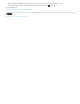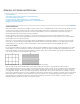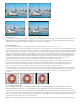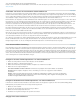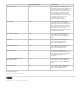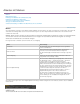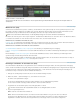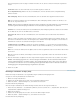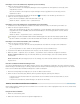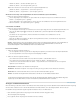Operation Manual
Arbeiten mit Markern
Zum Seitenanfang
Hinweis:
Marken
Markenfenster (CS6)
Hinzufügen von Marken zum Schnittfenster (CS6)
Hinzufügen von Marken zu Clips (CS6)
Suchen, Verschieben und Löschen von Marken
Anzeigen von Markenkommentaren
Gemeinsame Nutzung von Marken mit After Effects, Encore und Flash
Marken
Sie können Marken verwenden, um bestimmte wichtige Zeitpunkte zu kennzeichnen oder Clips zu positionieren und anzuordnen. Sie können mit
einer Marke eine wichtige Aktion oder einen Sound in einer Sequenz oder einem Clip kennzeichnen. Marken dienen nur als Referenz und
verändern ein Video nicht.
Marken wurden in Premiere Pro CS6 konsolidiert und vereinfacht. Spezielle Marken für Sequenzen und Clips und nummerierte Marken
sind nicht mehr vorhanden. Eine kombinierte Markenart ist nun verfügbar. Die neue Markenart übernimmt alle Aufgaben der vorherigen
Markenarten. Ein Markenfenster ist nun ebenfalls verfügbar.
Die folgenden Arten von Marken stehen in Premiere Pro zur Verfügung:
Sie können einer Sequenz oder einem Originalclip Marken hinzufügen. Marken verfügen über einen Farbcode, damit sie besser identifiziert
werden können.
Marken-Anzeigen
A. Kommentarmarke B. Flash-Punkt-Marke C. Kapitelmarke D. Weblinkmarke
Marke Beschreibung
Kommentar
Ein Kommentar oder eine Anmerkung über den ausgewählten
Teil des Schnittfensters.
Flash Cue-Point
Flash Cue-Points können verwendet werden, um Ereignisse
auszulösen oder durch interaktive Inhalte zu navigieren,
die für die Wiedergabe mit Adobe Flash-Technologie vorgesehen
sind.
Web-Verknüpfung
Fügen Sie eine URL hinzu, die weitere Informationen über den
ausgewählte Teil des Filmclips enthält.
Encore-Kapitelmarkierung
Encore liest diese Markierungen als Kapitelpunkte, wenn Sie über
die Befehlsfolge „Datei“ > „Adobe Dynamic Link“ > „An Encore
senden“ an Encore exportieren. Sie können in Encore
Kapitelmarken mit Schaltflächen in Menüs verknüpfen. Darüber
hinaus können Benutzer auf der Fernbedienung des DVD-Players
die Taste zum Wechseln zum nächsten Kapitel nutzen, um durch
Kapitelmarken zu navigieren. Premiere Pro fügt am Anfang jeder
von Ihnen erstellten Sequenz automatisch eine Encore-
Kapitelmarkierung mit der Bezeichnung „Kapitel 1“ ein. Diese
Kapitelmarkierung können Sie in Encore umbenennen.
Sie können Encore-Marken beim Platzieren benennen. Der
Name, den Sie in Premiere Pro eingeben, wird in Adobe Encore
als Beschriftung für eine Schaltfläche im Hauptmenü oder im
Szenenmenü angezeigt.